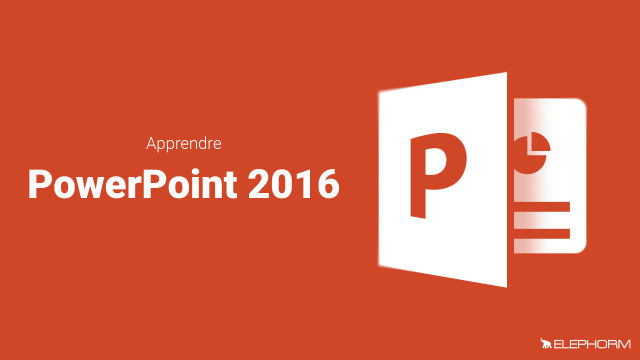Maîtrisez les Animations dans PowerPoint
Apprenez à enrichir votre présentation PowerPoint en utilisant des SmartArt, des tableaux Excel, des images, et des vidéos tout en gérant les animations et les transitions.
Découverte de l'interface
Méthodologie pour une prise en main rapide






Le plan et la hiérarchisation
Design - charte graphique : masque
Enrichissement des diapositives





















Les Animations dans PowerPoint
Gestion du diaporama
Enregistrement et exportation
Options d'impression dans PowerPoint
Réviser un document
Détails de la leçon
Description de la leçon
Dans cette leçon, vous apprendrez à exploiter pleinement les fonctionnalités d'animation de PowerPoint. Nous commencerons par l'ajout d'éléments comme des SmartArt, des tableaux Excel, des images et des vidéos pour enrichir votre présentation. Ensuite, nous aborderons la gestion des animations, en distinguant les animations de transition et les animations internes à chaque diapositive.
Vous découvrirez comment utiliser le mode trieuse pour gérer les animations de transition avec des effets variés comme le tourbillon, l'échiquetage, et la galerie. Nous expliquerons également comment ajuster la direction des effets et gérer la durée du diaporama avec un minutage précis.
Enfin, nous détaillerons comment animer les éléments internes de vos diapositives, comme les titres et les SmartArt, en appliquant des effets d'entrée spécifiques et en automatisant les animations pour une présentation fluide et professionnelle.
Objectifs de cette leçon
Les objectifs de cette vidéo sont d'apprendre à :
- Ajouter et personnaliser des animations de transition.
- Gérer les animations des éléments internes d'une diapositive.
- Ajuster les minutages pour une présentation cohérente et fluide.
Prérequis pour cette leçon
Il est recommandé d'avoir une connaissance de base de PowerPoint, notamment comment créer et éditer des diapositives.
Métiers concernés
Les compétences abordées dans cette leçon sont particulièrement utiles pour les métiers suivants :
- Marketing : Pour réaliser des présentations impactantes.
- Ressources Humaines : Pour animer des formations ou des réunions.
- Éducation : Pour élaborer des cours interactifs.
Alternatives et ressources
En alternative à PowerPoint, vous pouvez utiliser Google Slides, Keynote ou LibreOffice Impress pour créer et animer vos présentations.
Questions & Réponses